 |
 |
|
||
 |
||||
Stof verwijderen
Met de functie Stof verwijderen van Epson Scan zorgt u ervoor dat stof op de originelen niet meer zichtbaar is in uw scans.
|
Origineel
|
Stof verwijderd
|
 |
 |
 Opmerking:
Opmerking:|
Verwijder al het zichtbare stof van de originelen voordat u het materiaal scant.
|
Ga als volgt te werk om stof te verwijderen met Epson Scan.
 |
Plaats uw origineel op de scanner. Zie het boekje voor meer informatie.
|
 |
Start Epson Scan. Voor instructies:
|
 |
Wanneer Epson Scan verschijnt, gaat u als volgt te werk (afhankelijk van de geselecteerde scanmodus):
|
Thuismodus en Professionele modus: ga naar stap 4.
Volautomatische modus: klik op de knop Aanpassen. Schakel vervolgens het selectievakje Stof verwijderen in en klik op OK. Ga naar stap 9.
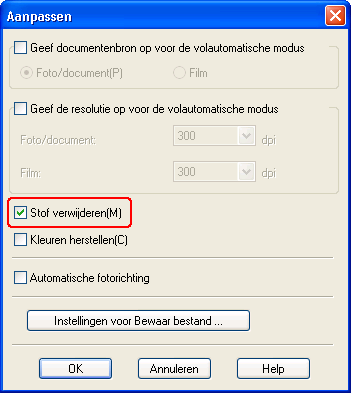
 Opmerking:
Opmerking:|
Zie voor meer informatie over het gebruik van de volautomatische modus voor het scannen van documenten of foto's Volautomatische modus gebruiken.
Zie De scanmodus wijzigen als u van scanmodus wilt veranderen tijdens het scannen van documenten of foto's.
|
 |
Selecteer de basisinstellingen voor het type originelen dat u scant en geef vervolgens bij Bestemming aan wat u met de afbeelding(en) wilt doen. Zie Basisinstellingen selecteren.
|
 |
Klik op de knop Voorbeeldscan om een voorbeeldscan van uw afbeelding(en) te maken en selecteer vervolgens het gewenste scangebied. Zie Scangebied weergeven en aanpassen.
|
 |
U schakelt de optie Stof verwijderen in op een van de volgende manieren.
|
Thuismodus: schakel het selectievakje Stof verwijderen in.
Professionele modus: ga naar het deel met Aanpassingen en schakel daar het selectievakje Stof verwijderen in. Als u het stofverwijdereffect wilt verhogen of verlagen, klikt u op + (Windows) of  (Mac OS X) naast de optie en selecteert u de gewenste instelling bij Niveau.
(Mac OS X) naast de optie en selecteert u de gewenste instelling bij Niveau.
 (Mac OS X) naast de optie en selecteert u de gewenste instelling bij Niveau.
(Mac OS X) naast de optie en selecteert u de gewenste instelling bij Niveau.
Thuismodus:
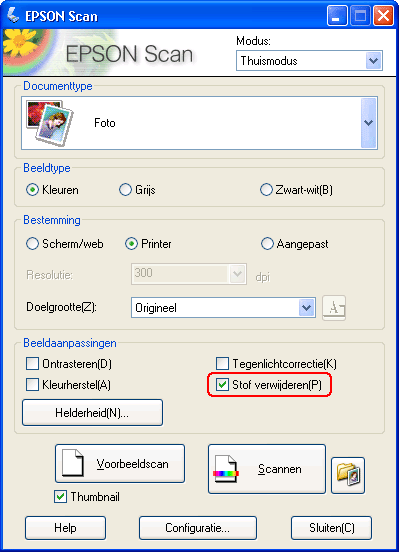
Professionele modus:
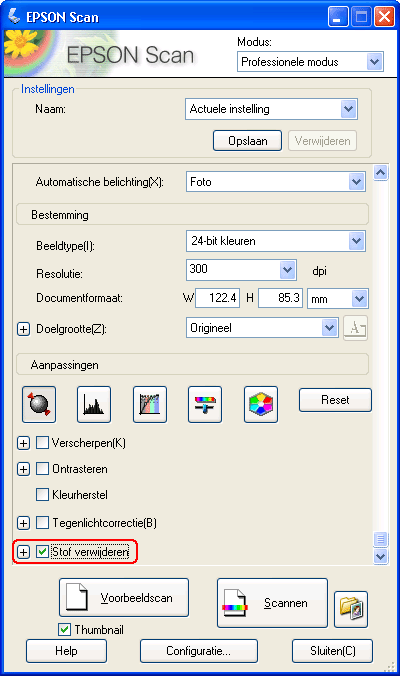
 Opmerking:
Opmerking:|
Het resultaat van het stof verwijderen is niet zichtbaar in de voorbeeldscan. U ziet het resultaat pas in de uiteindelijke scan.
|
 |
Breng eventueel nog meer aanpassingen aan in de beeldinstellingen. Zie Kleur- en andere beeldinstellingen aanpassen.
|
 |
Geef uw afbeelding het gewenste formaat. Zie Scanformaat selecteren.
|
 |
Klik op de knop Scannen om de afbeelding te scannen en tegelijk kleine stofjes uit uw afbeelding(en) te verwijderen.
|
Wat er na het scannen gebeurt, hangt af van de manier waarop u Epson Scan hebt gestart. Zie De scan voltooien.